Alterar as legendas ou os idiomas de vídeos na app Apple TV
Saiba como selecionar idiomas de áudio, legendas, legendagem opcional e outras funcionalidades de acessibilidade no iPhone, iPad, computador e Apple TV.
Na Apple TV, smart TV ou dispositivo de streaming
Ative as legendas ou os idiomas de áudio usando o comando da Apple TV, da smart TV ou do dispositivo de streaming.
Legendas na Apple TV, na smart TV ou em dispositivos de streaming
No Siri Remote ou Apple TV Remote, quando estiver a ver um vídeo, prima o botão Reproduzir/Pausar para abrir os controlos de reprodução. No comando da smart TV, do dispositivo de streaming ou da consola de jogos, prima o botão que apresenta o cronograma do vídeo.
Utilize o Siri Remote ou Apple TV Remote para passar o dedo para cima e selecionar o . Em alternativa, utilize o comando da smart TV, do dispositivo de streaming ou da consola de jogos para navegar até ao .

Selecione as legendas que pretende.
Para alterar o idioma padrão das legendas nas Definições, aceda a Definições > Vídeo e áudio > Áudio > Idioma das legendas e, em seguida, selecione o idioma pretendido. Se não quiser ver legendas automáticas e estiver a utilizar uma Apple TV, aceda a Definições > Vídeo e áudio e desative as Legendas automáticas. Se estiver a utilizar uma smart TV ou um dispositivo de streaming, aceda a Definições > Geral e desative as Legendas automáticas.
Saiba como ativar por predefinição as legendas opcionais ou para pessoas com dificuldades auditivas
Na Apple TV (3.ª geração), durante a reprodução de um vídeo, mantenha premido o botão Selecionar no comando durante 3 segundos para ver o separador Legendas.
Idiomas de áudio na Apple TV, na smart TV ou em dispositivos de streaming
No Siri Remote ou Apple TV Remote, quando estiver a ver um vídeo, prima o botão Reproduzir/Pausar para abrir os controlos de reprodução. No comando da smart TV, do dispositivo de streaming ou da consola de jogos, prima o botão que apresenta o cronograma do vídeo.
Utilize o Siri Remote ou Apple TV Remote para passar o dedo para cima e selecionar o . Em alternativa, utilize o comando da smart TV, do dispositivo de streaming ou da consola de jogos para navegar até ao .

Selecione o idioma de áudio que pretende.
Para alterar o idioma padrão das legendas nas Definições, aceda a Definições > Vídeo e áudio > Áudio > Idioma das legendas e, em seguida, selecione o idioma pretendido.
No iPhone ou iPad
Durante a visualização de um vídeo, toque no ecrã para abrir os controlos de reprodução.
Toque no .

Selecione Legendas ou Idiomas.
Selecione as legendas ou o idioma de áudio que pretende.
Saiba como ativar por predefinição as legendas opcionais ou para pessoas com dificuldades auditivas
Para escolher os idiomas do áudio que são descarregados com os vídeos, abra a app Definições, desloque-se para baixo, toque em TV e, em seguida, toque em Idiomas. Toque em Adicionar idioma e selecione os idiomas que pretende adicionar.
No Mac, no PC ou na Internet
Ative as legendas ou os idiomas de áudio no Mac, no PC ou em tv.apple.com.
Legendas no Mac, no PC ou na Internet
Mova o ponteiro sobre o vídeo.
Clique no .
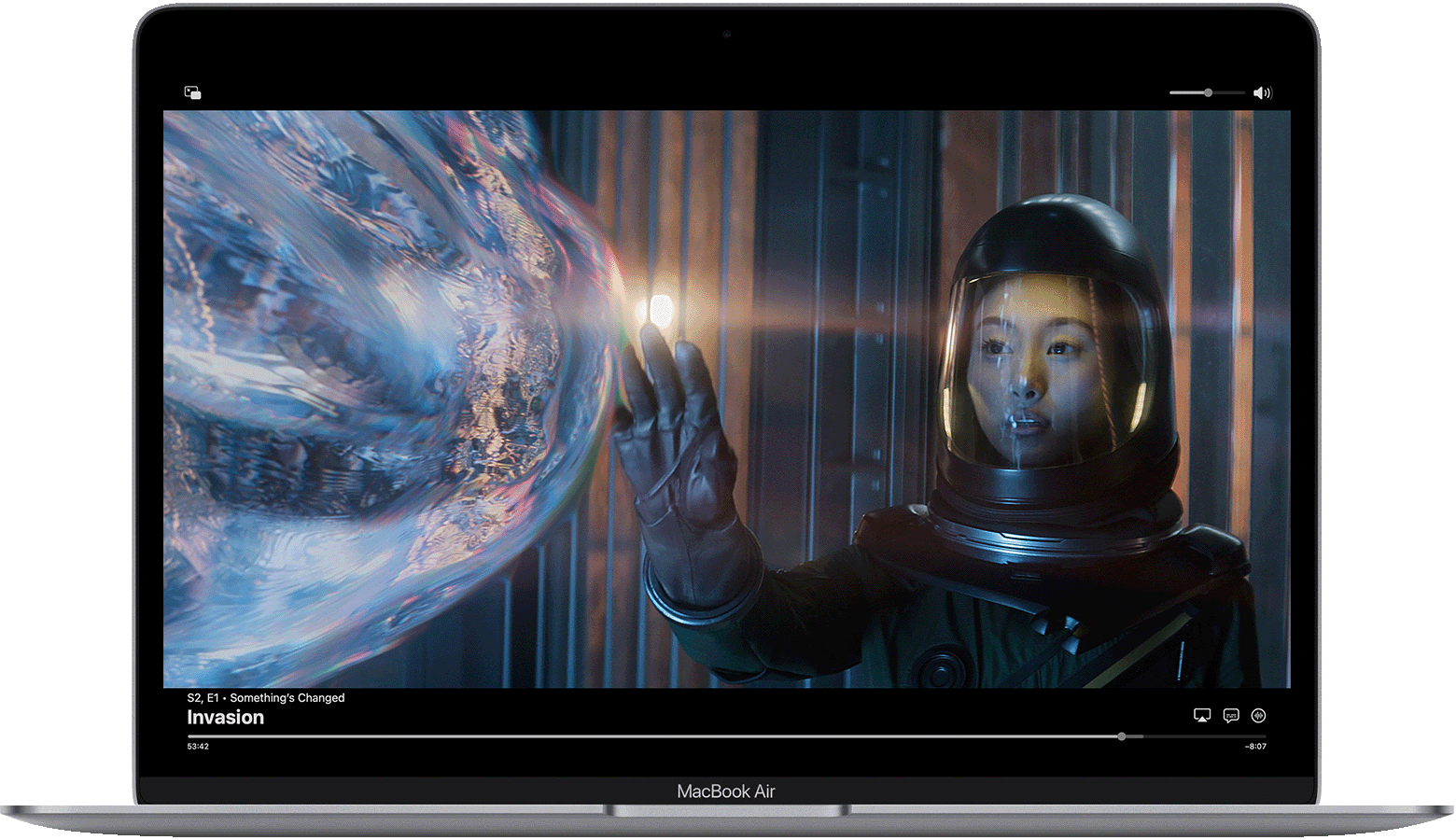
Selecione o idioma ou as legendas que pretende utilizar.
Saiba como ativar por predefinição as legendas opcionais ou para pessoas com dificuldades auditivas
Idiomas de áudio no Mac, no PC ou na Internet
Mova o ponteiro sobre o vídeo.
Clique no .
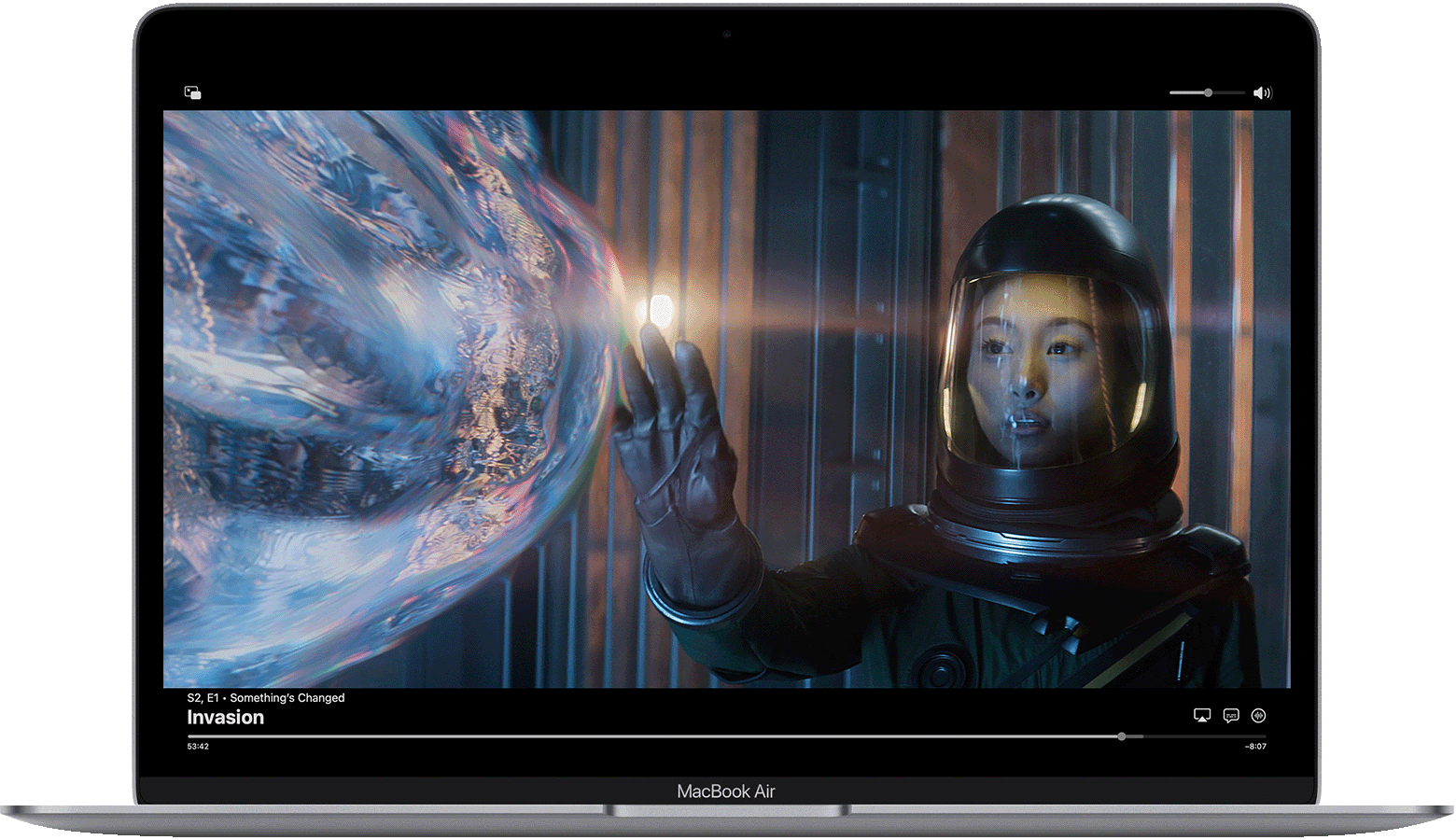
Selecione o idioma de áudio que pretende.
Se não encontrar as opções de legendas ou idioma
Se não encontrar as opções de legendas ou idioma, é possível que não estejam disponíveis na série ou no filme. Consulte a página de descrição da série ou do filme na app Apple TV para se informar acerca da respetiva disponibilidade.
Ativar por predefinição as legendas opcionais ou para pessoas com dificuldades auditivas
Se não vir uma opção de legendas para pessoas com dificuldades auditivas, pode ativar por predefinição as legendas opcionais ou para pessoas com dificuldades auditivas. Também pode consultar a app Apple TV para verificar se os filmes e programas de TV têm funcionalidades de acessibilidade.
No iPhone, iPad, iPod touch, Apple TV, smart TV ou dispositivo de streaming
Aceda a Definições e selecione Acessibilidade.
Em Audição, selecione Legendas e legendagem opcional.
Selecione "Opcional / para surdos" para ativar a opção.
Para personalizar as legendas e a legendagem opcional, selecione Estilo e, em seguida, selecione uma opção.
No Mac
Selecione o menu Apple > Definições do Sistema (ou Preferências do Sistema) e, em seguida, clique em Acessibilidade.
Clique em Legendas.
Selecione "Preferir legendagem opcional e para surdos" para ativar a opção.
Para personalizar as legendas e a legendagem opcional, selecione a partir das opções apresentadas no ecrã.
Os filmes e programas de TV não estão disponíveis em todos os países e regiões. Veja o que está disponível no seu país ou região. As funcionalidades de acessibilidade e os idiomas suportados por um filme ou programa de TV variam consoante o país e a região.
